Jak spustit stejnou aplikaci ve více systémech s Androidem Nougat

V aplikaci Android Nougat vydala společnost často požadovanou funkci: možnost spustit dvě okna vedle sebe. Namísto nějakého jankyho řešení, jako je řešení společnosti Samsung nebo LG, které umožňují pouze určitým aplikacím pracovat ve scénáři s několika okny, je tento proces zapleten do Androidu. To znamená, že funguje v podstatě pro všechny aplikace, po celou dobu.
SOUVISEJÍCÍ: Používání režimu Android Nougat s rozděleným zobrazením
Má však své omezení. Za prvé, pokud pravděpodobně nebude fungovat správně se staršími aplikacemi, které nebyly již nějakou dobu aktualizovány. Za druhé, nemůžete spustit stejnou aplikaci v obou oknech. Naštěstí existuje řešení pro tuto aplikaci: aplikace Parallel Windows for Nougat.
Než se dostaneme k použití Paralelních Windows, stojí za zmínku, že tato aplikace je ve svých alfa stádiích - je to stále docela experimentální, takže můžete Zažijte nějaké chyby zde a tam. Mějte to na paměti při testování aplikace! Také by to mělo být samozřejmé (ale taky to řeknu): musíte používat Nougat, abyste tuto aplikaci použili.
Dobře, s touto malou námitkou z cesty, dostaneme tuto kouli do pohybu. Nejprve nainstalujte Paralelní Windows (je to zdarma). Jakmile nainstalujete aplikaci, spusťte ji a spusťte aplikaci.
Jak nastavit paralelní Windows
První okno, které se zobrazí, je pouze proto, abyste věděli, že aplikace je experimentální. Pokračujte a klepněte na pole "Přečetl jsem si a pochopil (a)" a potom klepněte na "Pokračovat".
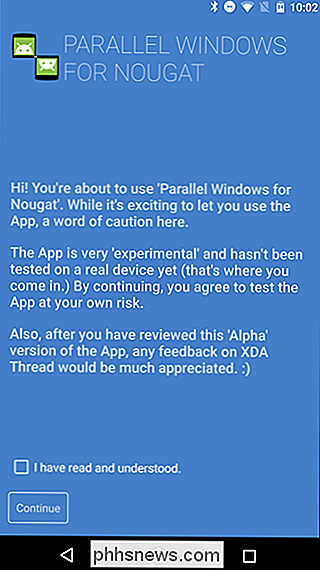
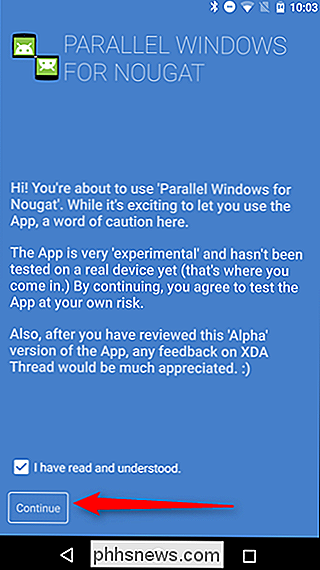
Na další obrazovce budete muset aplikaci udělit dvěma oprávněním, abyste získali úplný zážitek z paralelního systému Windows. Posunutím prvního posuvníku - Povolení k čerpání aplikací - které vás hodí do tohoto konkrétního okna s oprávněním, kde bude skutečně přesunut posuvník. Jakmile je zapnuto, můžete klepnout na tlačítko Zpět, abyste se vrátili na hlavní obrazovku Paralelního systému Windows.
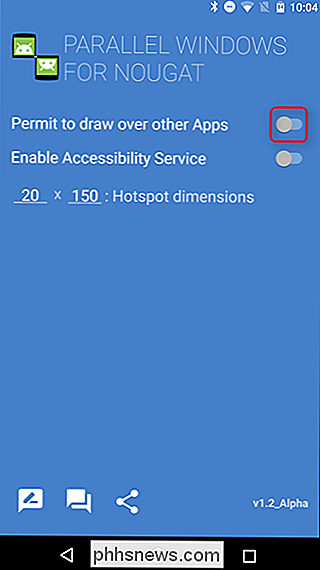
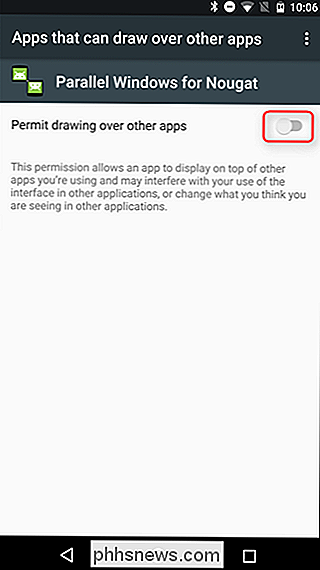
Jakmile je tato možnost zapnuta, pokračujte a posuňte druhou: Povolte službu usnadnění přístupu. Tím se přesunete do nabídky usnadnění a budete muset najít položku Parallel Windows for Nougat a pak přepnout na možnost Zapnuto. Rozbalovací okno vám sdělí, do jaké aplikace bude mít přístup - pokud máte v pohodě, pokračujte a klepněte na "OK". Opět klepněte na tlačítko zpět pro návrat do hlavní aplikace.
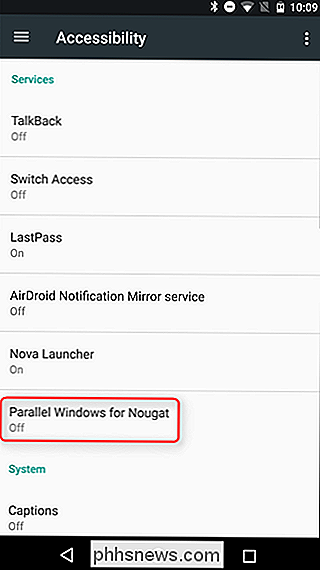
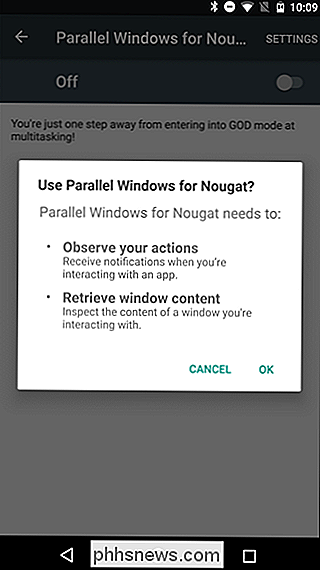
nastavíte "Rozměry hotspotu" - toto je místo, kde budete snímat, abyste vyvolali nabídku Paralelní Windows. Ve výchozím nastavení je nastavena uprostřed pravé strany obrazovky, což je skvělé místo, kde se může stát. Používám toto nastavení během tutoriálu
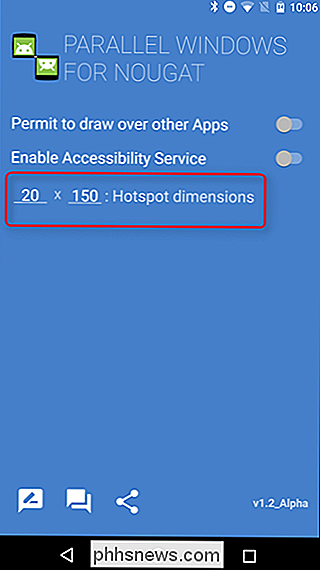
S nastavením všeho jste připraveni začít používat paralelní Windows.
Jak používat paralelní Windows
Okamžitě mimo bránu paralelní Windows dělá více než jen zrcadlení aplikací v režimu více oken - také usnadňuje spouštění aplikací v prostředí více oken a nabízí také rychlý přístup k zásuvce aplikace.
Chcete-li začít, přesuňte se ze středu okna pravá strana obrazovky - místo, o kterém jsme hovořili dříve, když jsme nastavili rozměry Hotspotu. Otevře se nabídka Paralelní Windows.
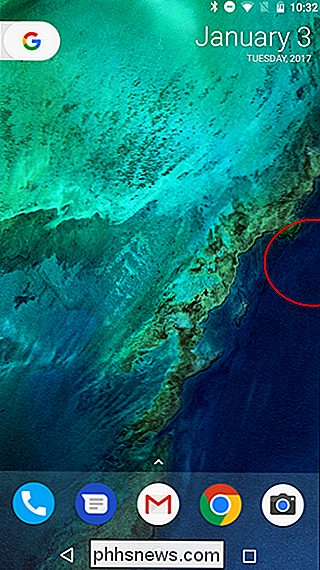
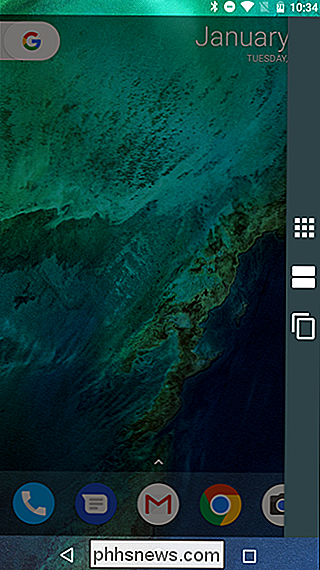
Zde jsou tři možnosti: shora dolů: spuštění zásuvky aplikace, spuštění relace s více okny a zrcadlové aplikace.
První možnost, která otevře zásuvku aplikace , je rychlý a snadný způsob, jak získat své aplikace, aniž byste museli opustit aplikaci v popředí. Výběr aplikace z této kontextové zásuvky automaticky otevře aplikaci v prostředí s více okny. Také to není nic, co by mohlo trvat několik sekund, než se načte zásuvkou aplikace, pokud máte spoustu nainstalovaných aplikací.
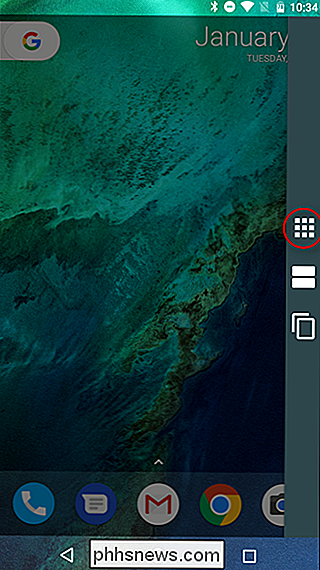
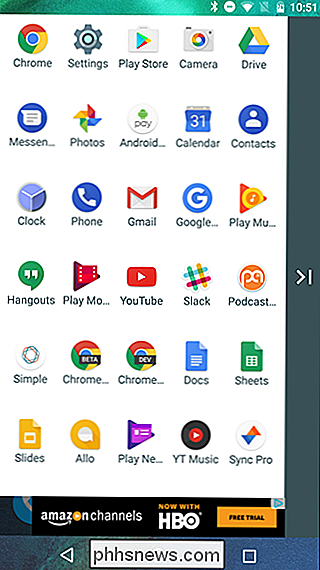
Druhá ikona, která zahájí relaci s více okny, v podstatě prostě napodobuje výchozí akci dlouhých událostí, stisknutím aplikace v aktuálním okně a jeho přetažením otevřete aplikaci ve svém vlastním okně. Zahájením vícenásobného okna s Paralelními Windowsmi je však skutečně rychlejší (a jednodušší), protože okamžitě přitahuje okno popředí k nejvyššímu bodu ve více oknech. Musíte vybrat pouze aplikaci pro spodní část.
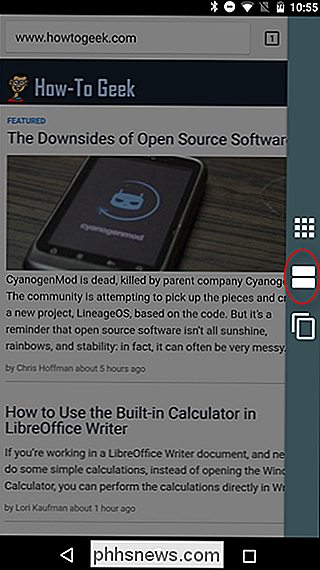
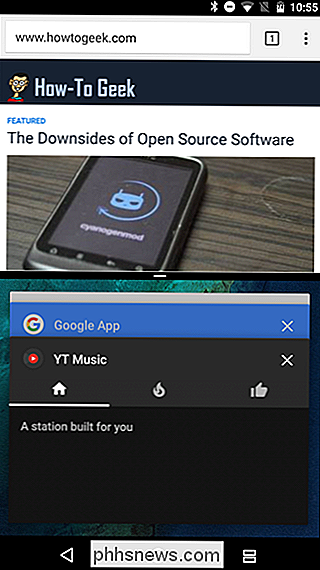
Zatímco obě tyto funkce jsou čisté, mohou být také provedeny bez použití Paralelního systému Windows. Třetí volba v nabídce Paralelní Windows je zdaleka nejsilnější, protože je to ten, který použijete k zrcadlení aplikací v nastavení více oken. To znamená, že to může být i nejvíce matoucí.
Chcete-li tuto funkci používat, musíte nejprve spustit alespoň jednu aplikaci v oknovém režimu. Při spuštění relace s více okny otevřete nabídku Paralelní Windows a klepněte na spodní možnost. Zobrazí se oznámení o toastu, které vám umožní vybrat aplikaci, která chcete zrcadlit.
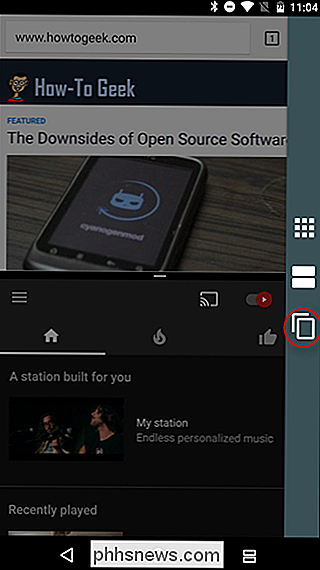

Zde jsou věci nejasné, ale je to opravdu jednoduché: stačí klepnout na aplikaci v aktuálním prostředí, které chcete zrcadlit. Dojde k jedné ze dvou věcí - spustí se buď jiná instance aplikace nebo upozorní, že aplikace neumožňuje více než jednu relaci. To druhé platí pro věci jako YouTube Music nebo dialer, protože umožňují pouze jednu relaci najednou. Většina ostatních je spravedlivou hrou.
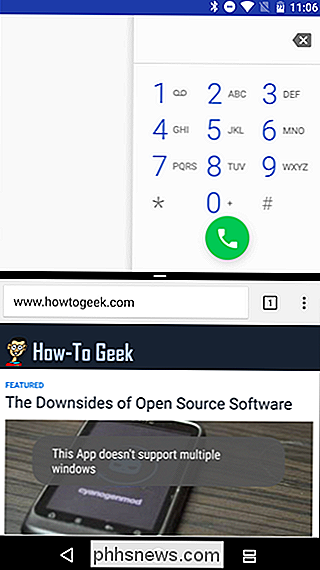
Jakmile je podporovaná aplikace poklepána, mělo by být vše automaticky. Nevybraná aplikace v relaci s více okny zmizí a bude nahrazena aplikací, kterou jste zvolili jako zrcadlovku. Snadné peasy.
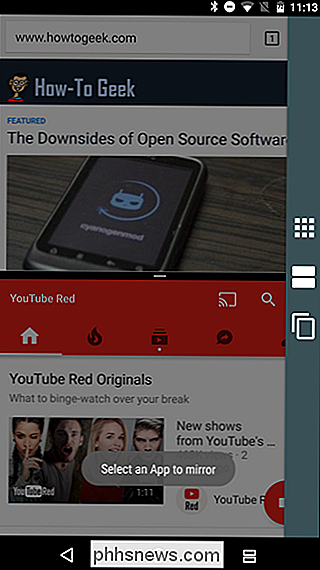
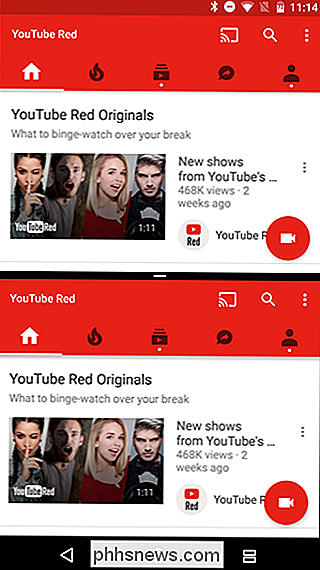
Jak jsem již uvedl, Paralelní Windows pro Nougat je stále v alfa stádiích a stále velmi experimentální. V důsledku toho se při používání může zobrazit některé nesrovnalosti - například jsem nemohl dostat Chrome do režimu zrcadlení bez ohledu na to, co jsem zkoušel. Nebyla zde žádná chyba - prostě to nefungovalo. Věci, jako je tato, je možné očekávat pomocí experimentálního softwaru, takže si je prostudujte, než se přeskočíte do paralelního systému Windows a očekáváte, že budete mít plně vyleštěný zážitek.

Jak vyzkoušet nové Overwatch Heroes na serveru PTR
Blizzardova týmová střílečka pro první osobu Overwatch se rychle stala jednou z nejpopulárnějších her pro více hráčů na planetě. Existuje mnoho důvodů pro to: fantastický design postavy, těsné vyrovnání, vynikající herní odrůda. Ale jedna z hezčích výhod hry je, že Blizzard pravidelně aktualizuje hru s novým obsahem zdarma, včetně zcela nových hratelných postav (známých jako "Heroes" v lexikonu Overwatch).

Různé typy stojanů (a které byste měli použít)
Verdikt je stále o tom, zda jsou stoly, jako ověřená věc , skutečně lepší pro z dlouhodobého hlediska. Jako někdo s některými velmi vážnými zády problémy sám, přísahám, a já jsem udělal hodně výzkumu o nejlepší možnosti, a to jak ergonomicky, tak z hlediska rozpočtu. Podívejme se, my? Sit-to-Stand Adaptéry SOUVISEJÍCÍ: Sedět je nové kouření Tyto gadgety jsou v podstatě mini-stoly, které sedí na povrchu vašeho konvenční sedící stůl a vstát, když chcete stát.



